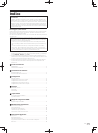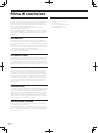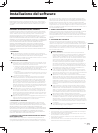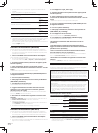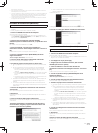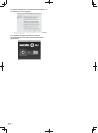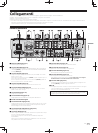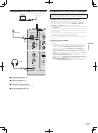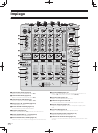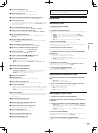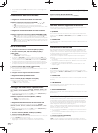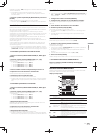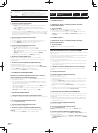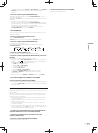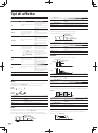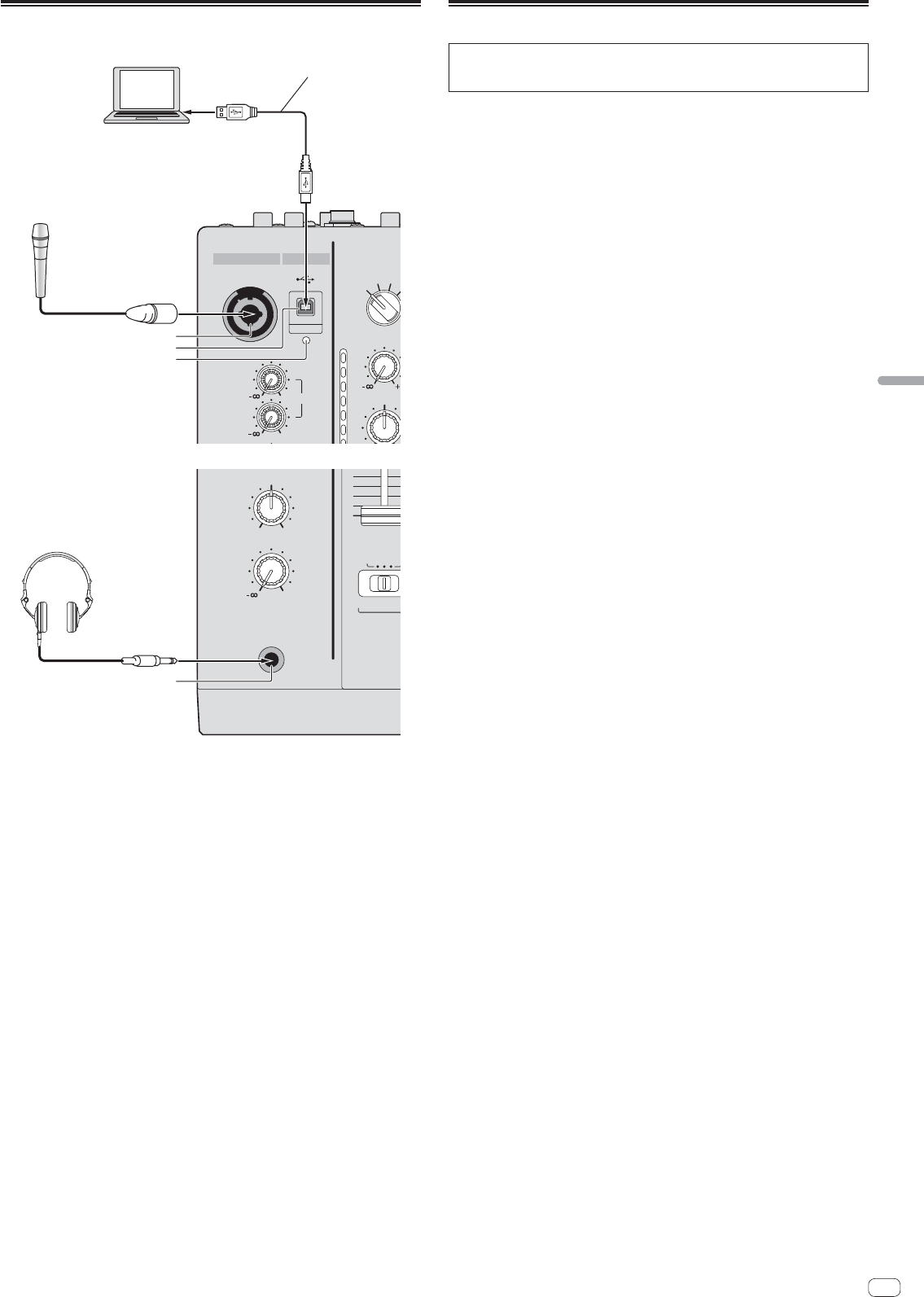
11
It
Italiano
Collegamento ad un pannello di controllo
B
A THRU
MASTER
0
MIXING
LEVEL
PHONES
CUE
LEVEL
DIGITAL
CD/ LINE PHO
HI
MIC 1
MIC 2
0
0
TRIM
OVER
10
7
4
2
1
0
MIC USB
MIC1
Per i collegamenti, usare solo
il cavo USB accluso.
Microfoni
Computer
Cuffia
1
2
3
4
1 Terminale MIC1 (pagina 14)
Collega un microfono qui.
2 Terminale USB(pagina 11)
Collegare il computer.
3 Indicatore di collegamento USB
Si illumina durante scambi di segnale col computer.
4 Terminale PHONES (pagina 13)
Collegare qui una cuffia.
Collegamento di questa unità al computer
Per quanto riguarda l’uso insieme a Serato DJ, vedere la “Guida di avvio veloce –
Edizione Serato DJ”. Per dettagli, vedere Download della versione più recente delle
istruzioni per l’uso e della Guida di avvio veloce – Edizione Serato DJ (p.27).
1 Collegare questa unità al computer via cavi USB.
Questa unità funziona come un dispositivo audio conforme agli standard ASIO.
Questa operazione non è possibile con computer non dotati di USB 2.0.
Se si usano applicativi che supportano ASIO, [USB DECK 3], [USB DECK 1],
[USB DECK 2] e [USB DECK 4] possono venire usati come ingressi.
Se si usano applicativi che supportano DirectX, è possibile usare come ingresso
solo [USB DECK 3].
L’ambiente operativo raccomandato del computer dipende dall’applicativo DJ da
usare. Controllare sempre l’ambiente operativo raccomandato per l’applicativo
DJ che state usando.
Se un altro dispositivo audio USB è collegato al computer nello stesso momento,
potrebbe non funzionare e venire riconosciuto correttamente.
Si raccomanda di collegare solo il computer e questa unità.
Se si collega un computer a questa unità, collegarlo direttamente alla porta USB
di questa unità.
2 Premere il pulsante [POWER].
Accendere questa unità.
In Windows
— Quando questa unità viene collegata la prima volta al computer oppure
quando viene collegata ad una porta USB diversa del computer potrebbe
apparire il messaggio [Installazione driver di dispositivo in corso].
Attendere che il messaggio [È ora possibile utilizzare i dispositivi] appaia.
Installazione in Windows XP
— [Consentire la connessione a Windows Update per la ricerca di sof-
tware?] potrebbe apparire nel corso dell’installazione. Scegliere [ No, non
ora] and fare clic su [Avanti] per continuare l’installazione.
— [Scegliere una delle seguenti opzioni:] potrebbe apparire nel corso dell’in-
stallazione. Scegliere [Installa il software automaticamente (scelta consi-
gliata)] and fare clic su [Avanti] per continuare l’installazione.
— Se [Protezione di Windows] appare sullo schermo durante l’installazione,
far clic su [Installa il software del driver] e continuare l’installazione.